Pokud jste hledali video nástroj, který dokáže překódovat nebo převést, možná jste se setkali Ruční brzda. Mnoho uživatelů spoléhá na tuto desktopovou aplikaci, protože může stačit na práci související s videem bez nutnosti plateb. Ale kromě toho, jaké jsou další věci, které HandBrake umí? A je to pro vás opravdu účinné? Zde získáte odpovědi, protože odhalíme funkce, výhody a nevýhody tohoto nástroje.

Část 1. Co je ruční brzda
Jedná se o open-source nástroj pro konverzi videa vytvořený zdarma pro kódování, transkódování, konverzi a komprimaci video souborů. Software je speciálně navržen pro použití začátečníky a profesionály a poskytuje intuitivní rozhraní bohaté na funkce. Samozřejmě, že ruční brzda je také navržena tak, aby poskytovala vynikající výsledky, bez ohledu na funkce použité ke změně video informací. Další věc, kterou je třeba mít na paměti, je, že tento nástroj je známý svým pokročilým kompresním algoritmem, který snižuje velikost souboru, ale s čistotou na kvalitu videa.
Část 2. Bližší pohled na funkce ruční brzdy
Na jaké funkce se musíte těšit před stažením HandBrake? Zde jsou některé z funkcí, které jsme uvedli, včetně úžasných hlavních a doplňkových funkcí.
- HandBrake může být video kompresor.
- Přizpůsobitelné předvolby pro zařízení jako iPhone, Samsung atd.
- Upravte důležitá nastavení výstupu, jako je FPS, kodek a rozlišení.
- Funguje dobře pro dávkové zpracování více souborů.
- Pokročilá podpora zvukových technologií jako DTS a Dolby Digital.
- Poskytněte náhled převedených souborů v reálném čase.
- Kompatibilní s celou řadou formátů, kodeků a předvoleb.
- Další nástroje pro úpravu videa pro oříznutí, vyříznutí, sloučení a tak dále.
Část 3. Co se nám na ruční brzdě líbí
Pokročilé hlavní funkce
Celkové hodnocení:
Jak již bylo zmíněno, nástroj může být více než jen transkodér médií. HandBrake můžete použít jako video konvertor, kompresor, ripper a editor. Tyto funkce jsou dostupné, protože k jejich získání nepotřebujete přidávat rozšíření k softwaru. Kromě toho jsou postupně vyvíjeny tak, aby byly pokročilé a vytvářely vysoce kvalitní video nebo audio soubory.
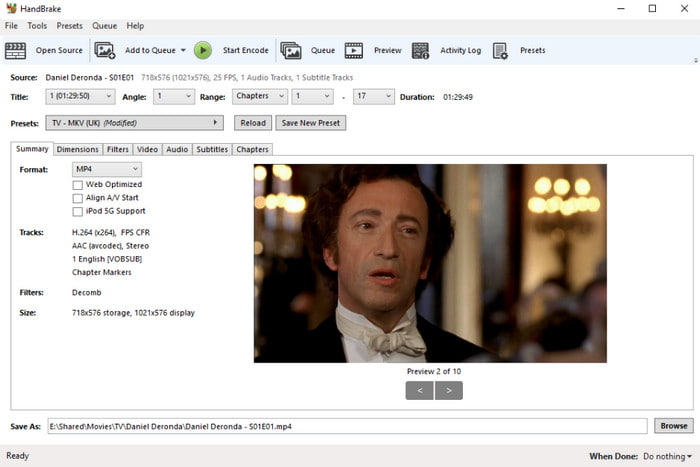
Zrychlení video a audio kodeků
Celkové hodnocení:
Video kodeky jsou důležité pro rozlišení velikosti souboru a účinnosti šířky pásma. Tedy i když používáte HandBrake jako DVD ripper, můžete použít video kodeky jako H.265, H.264 a VP9. Také podporuje oblíbené zvukové kodeky, jako jsou AAC a FLAC, pokud je výstupní formát MKV.
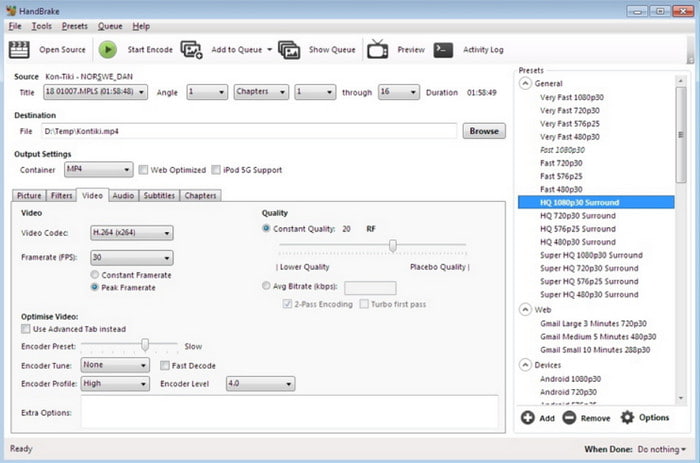
Široké podporované platformy
Celkové hodnocení:
Uživatel musí zvážit dostupnost softwaru a naštěstí je HandBrake oficiálně ke stažení na Windows, Linux a Mac. Pokud potřebujete ripovat nebo převádět vysoce kvalitní videa, musíte samozřejmě splňovat minimální systémové požadavky nebo jít do standardů.
Špičkový editor videa
Celkové hodnocení:
Ať už si stáhnete HandBrake na Mac nebo Windows, můžete snadno upravovat videa před jejich převodem nebo ripováním. Nejen, že je efektivní pro základní úpravy, ale software je také důležitý v pokročilých technikách, jako je vkládání titulků, značek kapitol, přetáčení videaa přidáním filtrů. Tyto funkce jsou zvláště vynikající pro přidávání nezbytných prvků do klipů nebo organizování dlouhého seznamu videí.
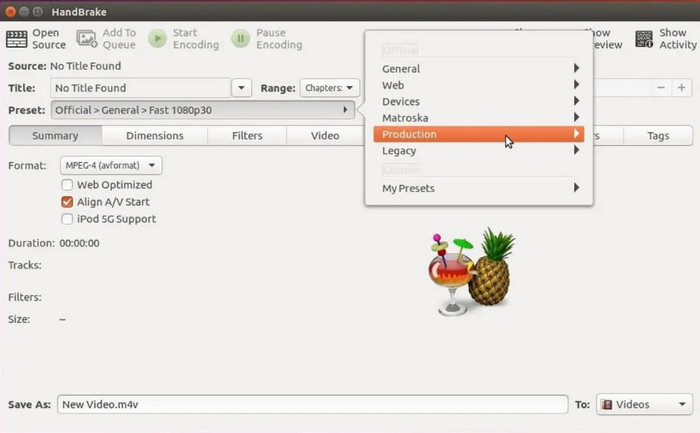
To jsou věci, které se nám na softwaru HandBrake líbily. Více než bezplatný a open-source nástroj poskytuje vynikající funkce, kterým je těžké odolat. Díky tomu je potřeba se o tomto nástroji dozvědět více věcí a budeme o tom diskutovat v další části.
Část 4. Co se nám na ruční brzdě nelíbí
Přeplněné rozhraní
Přestože má HandBrake jednoduché rozhraní, nelze říci, kde by mohla být umístěna další nastavení. Někdy uživatelé promeškají příležitost propracovat úpravy nebo převod, protože některé funkce jsou v hlavním rozhraní skryté nebo nepřístupné. V aplikaci je také snadné se ztratit, takže je nutné sledovat tutoriál.
Problémy s nestabilitou a závadami
Navzdory pravidelným aktualizacím a údržbě se na HandBrake vyskytuje více chyb a závad. I tak může použití vašich dovedností ke změně jeho systému vést pouze k poruchám nebo ztrátě dat. Někteří uživatelé proto doporučují počkat, až vývojáři problémy vyřeší, ale to samo o sobě může ztrácet čas.
Intenzivní na zdroje
HandBrake je specializovaný nástroj s pokročilými funkcemi, ale kvůli tomu uživatelé potřebují vyšší vybavení, aby se vyhnuli zkreslení na roztrhaných nebo převedených souborech. Práce na vyšším rozlišení a bitrate s HandBrake může vašemu počítači zabrat hodně.
Část 5. konečný verdikt
Myslíme si, že HandBrake je skvělý a užitečný nástroj z mnoha důvodů. A navzdory svému profesionálnímu rozvoji zůstává zdarma a s otevřeným zdrojovým kódem, takže k němu může kdokoli přistupovat nebo jej upravovat tolik, kolik potřebuje pro další pokrok. Navzdory těmto vynikajícím funkcím může být HandBrake pro začátečníky náročný a jeho složitost může vést ke ztrátě dat, zejména při nesprávném nastavení ripování Blu-ray a DVD. Kromě toho tento nástroj nemá žádnou funkci, která by mohla pomoci obejít disky DVD chráněné proti kopírování, takže je to také nevýhoda, kterou musíte vzít v úvahu. Pokud něco, jeho pomalý proces zabere příliš mnoho, aniž by bylo možné říci, zda bude výsledek skvělý. Toto je celá recenze HandBrake.
Část 6. Nejlepší alternativa k ruční brzdě
Vzhledem k tomu, že ruční brzdě trvá ripování vysoce kvalitních videí, měli byste přejít na jinou alternativu Blu-ray rozrývač. Multiplatformní software zvládne intenzivní ripování Blu-ray pro 2D a 3D videa. Podporuje také export videa do 1080p nebo 4K bez zkreslení. Pokud máte disk obsahující více filmů, Blu-ray Ripper je dokáže ripovat a převádět na FLV, MP4, MOV, AVI, HEVC atd. I když si to můžete vyzkoušet zdarma, alternativa HandBrake má dostupnou doživotní licenci na ripování, převádět a upravovat Blu-ray, jak chcete.
- Profesionální Blu-ray ripper pro Windows a Mac.
- Žádné omezení velikosti souboru a podporuje více konverzí.
- Poskytněte funkce úprav pro oříznutí, sloučení, rozdělení a další.
- Minimální systémové požadavky pro hladký průběh práce.
Stažení zdarma
Pro Windows
Bezpečné stahování
Stažení zdarma
pro MacOS
Bezpečné stahování
Krok 1.Chcete-li začít, stáhněte si a nainstalujte Blu-ray Ripper. Vložte disk Blu-ray do přihrádky zařízení a počkejte, dokud program nerozpozná obsah. Klikněte na Vložte disk tlačítko pro přípravu videí v hlavním rozhraní.
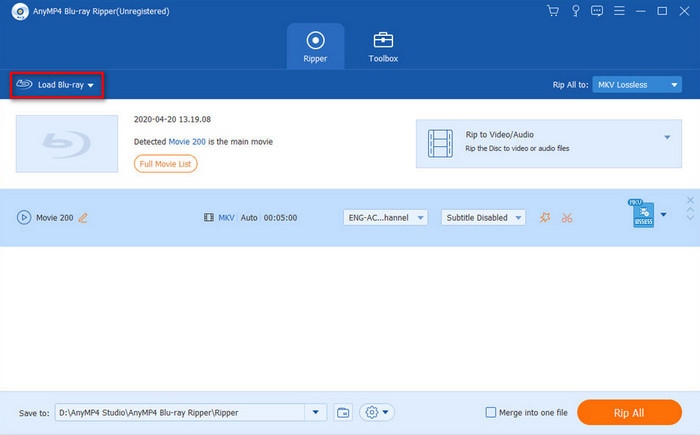
Krok 2.Dalším krokem je výběr nového nastavení pro klipy. Přejít na Vytrhnout vše Pro nabídku a výběr výstupního formátu, rozlišení a kvality. Poté přejděte do nabídky Úpravy nebo Vyjmout a upravte videa podle potřeby.
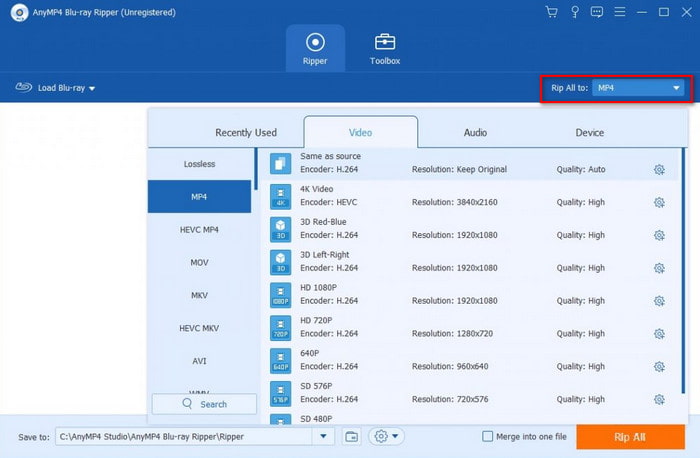
Krok 3.Přejděte na Uložit do vyberte novou složku umístění pro zkopírované soubory. Nakonec klikněte na Vytrhnout vše tlačítko pro zahájení ripování Blu-ray. Po chvíli jsou videa připravena ke sledování nebo sdílení s přáteli.
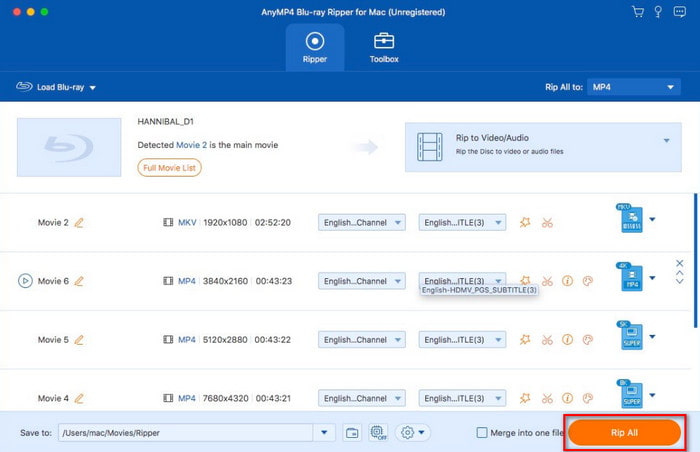
Opravdu, toto je alternativa HandBrake pro Windows a Mac. Má vysokorychlostní výpočetní výkon s vynikajícími výsledky. Začněte nyní kliknutím na tlačítko Stáhnout.
Část 7. Časté dotazy o ruční brzdě
-
Je ruční brzda zdarma?
Určitě ano. HandBrake je zdarma ke stažení a použití na podporovaných platformách, jako jsou Windows, Mac a Linux. Bez poplatků můžete plně využívat jeho funkce pro konverzi, transkódování, kódování, komprimaci a úpravu mediálních souborů, jak potřebujete.
-
Je ruční brzda dobrá?
Ano. Je považován za jeden z nejlepších software pro vynikající konverzi s více podporovanými video formáty a kodeky. Navíc je to také skvělé řešení pro úpravy videa, jako je oříznutí, filtrování, převzorkování a další.
-
Je ruční brzda nezákonná?
Ne, software není nelegální program. Byl vyvinut mnoha dobrovolníky a byl distribuován za podmínek GNU Public License. Pamatujte však, že používání softwaru pro osobní a vzdělávací účely je lepší, abyste se vyhnuli porušení autorských práv.
-
Je HandBrake bezpečný?
Ano, použití softwaru na vašem počítači je bezpečné. Abyste předešli potenciálnímu malwaru nebo virům, stáhněte si HandBrake z oficiálních stránek a jako preventivní opatření použijte antivirový software.
Balit
Na závěr s Recenze ruční brzdy, naučili jste se hlavní funkce softwaru, podporované formáty a kodeky a další. Uvádíme také některé nevýhody, které musíte zvážit před stažením. Pokud však potřebujete profesionální nástroj se snazší křivkou učení, Blu-ray Ripper je možností, kterou můžete objevit. Doporučuje se jako odlehčené řešení s plnou podporou intenzivního ripování videa pro Blu-ray a DVD. Klikněte na tlačítko Stáhnout a vyzkoušejte to na Windows a Mac.
Více od Blu-ray Master
- Konkrétní výuka - Jak převést AVI video pomocí funkce HandBrake
- Jak kopírovat a převádět disky Blu-ray pomocí funkce HandBrake a alternativ
- 10 Nejlepší zdarma DVD Ripper Software Rip DVD s lehkostí
- Jak zdarma Rip Blu-ray filmy na Windows
- Aimersoft DVD Ripper recenze a nejlepší alternativní software
- Nejlepší bezplatný DVD Ripper pro Mac a Windows – recenze 2024


